Wenn Sie in einen Apple Store gehen und ein iPad kaufen möchten, können Sie aus fünf aktuellen Modellen wählen. Und das, bevor Sie alle iPads der vorherigen Generation berücksichtigen, die Sie gebraucht oder generalüberholt online kaufen können. Alles in allem gab und gibt es viele verschiedene iPads. Woher wissen Sie also, welches Sie haben?
Obwohl Sie vielleicht wissen, ob Sie ein iPad Pro, iPad Air oder iPad Mini haben, ist es nicht immer so einfach. Wenn es darum geht, Zubehör zu kaufen, Ihr iPad gegen ein neues einzutauschen oder sogar zu versuchen, das Betriebssystem zu aktualisieren, müssen Sie etwas mehr über Ihr Gerät wissen. Lesen Sie weiter – dieser Artikel hilft Ihnen herauszufinden, welches iPad Sie haben.
Welches Modell ist mein iPad?
Neben den jedem bekannten Modellnamen wie iPad Air oder iPad Mini hat jede iPad-Generation auch eine Reihe von Modellnummern. Sobald Sie die Modellnummer Ihres Geräts gefunden haben, ist es ziemlich einfach, den Modellnamen Ihres iPad herauszufinden.
 Befreien Sie sich von Ihrem iPad-Fotomüll
Befreien Sie sich von Ihrem iPad-Fotomüll Es ist überraschend, wie schnell Screenshots, Duplikate und sogar verschwommene Bilder den gesamten freien Speicherplatz auf Ihrem iPad auffressen können. Aber Sie können eine App wie Gemini Photos verwenden um Ihre Bibliothek zu scannen und Ihnen dabei zu helfen, die Bilder, die Sie nicht mehr benötigen, schnell loszuwerden.
Herunterladen im App StoreSo ermitteln Sie die Modellnummer Ihres iPads
Der erste und wahrscheinlich einfachste Weg, die Modellnummer Ihres iPads herauszufinden, ist ein Blick auf die Rückseite Ihres Geräts. Das stimmt! Sie müssen es nicht einmal einschalten. Es ist auf der Rückseite des iPad-Gehäuses im Kleingedruckten unter der Aufschrift „iPad“ aufgedruckt.
Die Modellnummer beginnt mit „A“ und sieht normalerweise so aus:A1111.
So finden Sie das Modell Ihres iPads in den Einstellungen heraus
Wenn Sie ein wenig mehr Informationen über Ihr iPad erhalten möchten, können Sie jederzeit in der App „Einstellungen“ danach suchen.
- Einstellungen öffnen.
- Tippen Sie auf Allgemein> Info.
- Tippen Sie auf das Feld „Modellnummer“, um von der SKU Ihres iPads zur tatsächlichen Modellnummer zu wechseln, die mit einem großen „A“ beginnt.
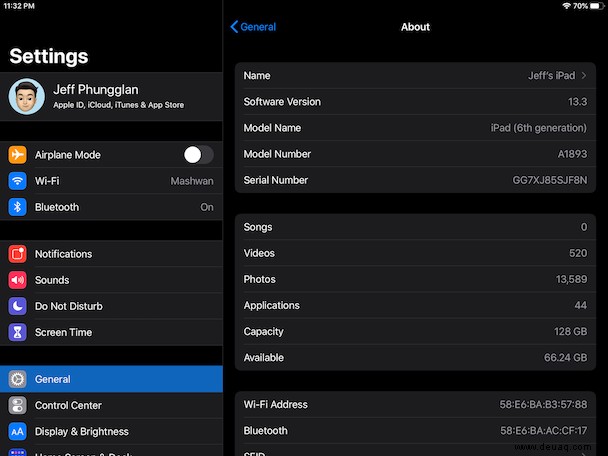
Wenn Sie sich das Feld über der Modellnummer ansehen, sollten Sie den Modellnamen sehen, mit dem Sie vielleicht besser vertraut sind. Dadurch erfahren Sie nicht nur, welches iPad-Modell Sie haben, sondern auch, um welche Generation es sich handelt.
Welche Generation ist mein iPad?
In vielen Fällen werden der Modellname und die Generation des iPad als Abkürzung verwendet, um sie voneinander zu unterscheiden. Daher ist es hilfreich, diese Informationen zu kennen, wenn es darum geht, das richtige Zubehör zu kaufen, sowie wenn Sie versuchen, das Betriebssystem zu aktualisieren auf Ihrem Gerät.
Wie viele iPad-Generationen gibt es?
Auch wenn fünf aktuelle iPad-Modelle viel erscheinen mögen, müssen Sie bedenken, dass es auch mehrere Generationen für jedes dieser Modelle gibt.
- iPad:7 Generationen
- iPad Air:3 Generationen
- iPad Mini:5 Generationen
- iPad Pro:3 Generationen in 2 Größen
So erkennen Sie die Generation und das Jahr Ihres iPads
Um herauszufinden, aus welchem Jahr Ihr iPad stammt, müssen Sie zunächst die Generation kennen, die Sie in der App "Einstellungen" finden.
- Öffnen Sie die Einstellungen-App.
- Tippen Sie auf Allgemein> Info.
- Finden Sie den Modellnamen.
Sobald Sie den Modellnamen Ihres Geräts haben, können Sie anhand der folgenden Liste herausfinden, in welchem Jahr es hergestellt wurde.
iPad
- iPad:2010
- iPad 2:2011
- iPad 3. Generation:2012
- iPad 4. Generation:2012
- 5. iPad-Generation:2017
- iPad 6. Generation:2018
- iPad 7. Generation:2019
iPad mini
- iPad mini:2012
- iPad mini 2:2013/2014
- iPad mini 3:2014
- iPad mini 4:2015
- iPad mini 5:2019
iPad Air
- iPad Air:2013/2014
- iPad Air 2:2014
- iPad Air 3:2019
iPad Pro
- iPad Pro 9,7 Zoll:2016
- iPad Pro 10,5 Zoll:2017
- iPad Pro 11 Zoll:2018
- iPad Pro 12,9 Zoll:2015
- iPad Pro 12,9 Zoll 2. Generation:2017
- iPad Pro 12,9 Zoll 3. Generation:2018
Abhängig von den Informationen, die Sie über Ihr iPad erhalten möchten, gibt es verschiedene Möglichkeiten, sie zu erhalten. Wenn Ihr iPad immer noch eingeschaltet ist, enthält die App "Einstellungen" die meisten Daten über Ihr Gerät. Wenn es sich nicht einschalten lässt, ist etwas mehr Detektivarbeit erforderlich, aber Sie können trotzdem alles herausfinden, was Sie über Ihr iPad wissen müssen.